如何使用美图秀秀美化照片添加爱心光环
摘要:今天我们介绍如何使用美图秀秀美化照片添加爱心光环。方法比较简单,希望大家喜欢。方法/步骤首先打开美图秀秀,点击美化图片,然后点击打开一张图片...
今天我们介绍如何使用美图秀秀美化照片添加爱心光环。方法比较简单,希望大家喜欢。

方法/步骤
首先打开美图秀秀,点击美化图片,然后点击打开一张图片,找到你要美化的照片打开。
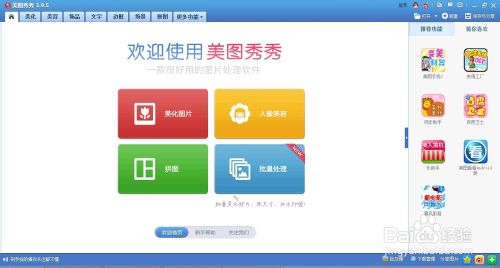
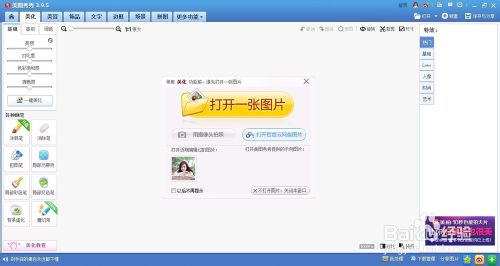

打开图片之后,点击左下脚的魔幻笔,就会出现魔幻笔的使用界面,然后选择一个你喜欢的图形画笔开始画画吧。
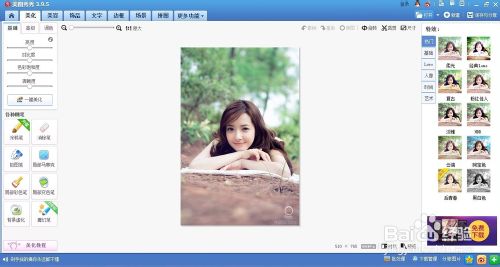
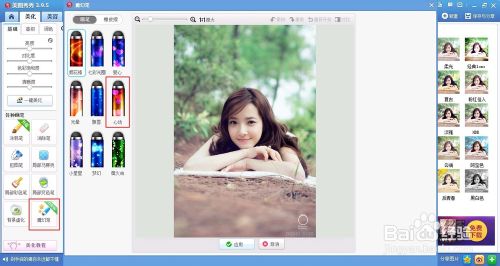
这里我画一个爱心,按住左键拖动画笔画个半心型然后马上放开,半个心型就出现了。如果中间有点断开,可以拖动画笔在断开的地方轻点一下就会补上一段了。同样再画好另外半边爱心就完成了,如果没画好想重来,上方有个撤销和重来哦!
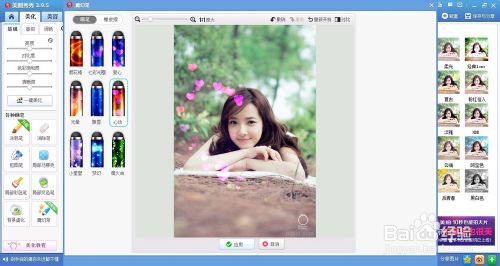
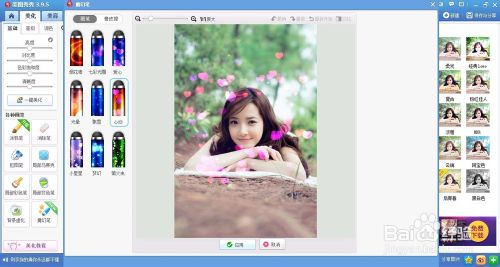
完成后点击下方的应用,然后在右上方有个保存与分享,你可以把它分享给你的好友或者保存下来。简单吧,是不是很美呢 !
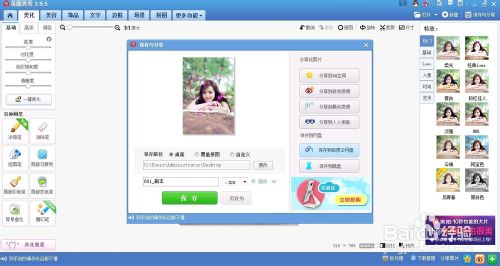

END
以上就是如何使用美图秀秀美化照片添加爱心光环方法,希望能帮到大家!
【如何使用美图秀秀美化照片添加爱心光环】相关文章:
